win10添加打印机提示输入码无效怎么回事 win10添加打印机时输入码无效的解决步骤
更新时间:2023-02-26 13:51:00作者:qiaoyun
打印机大家应该都很熟悉吧,办公的时候就经常会用到,然而近日有win10系统用户要添加打印机的时候,却突然提示输入码无效,导致添加失败,这该怎么是好呢?今天就由笔者给大家介绍一下win10添加打印机时输入码无效的解决步骤吧。
具体步骤如下:
1、1、搜索栏搜索控制面板然后打开。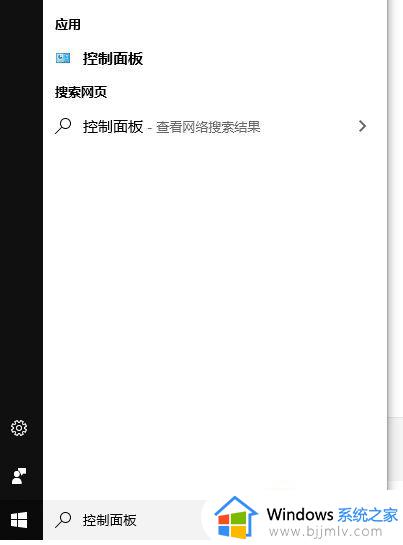
2、启用或关闭Windows功能。
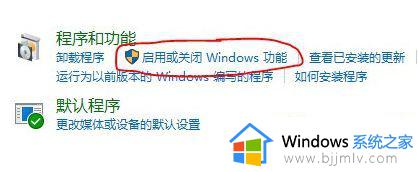
3、勾选SMB 1.0/CIFS 文件共享支持,包括服务器和客户端,重启就OK了。
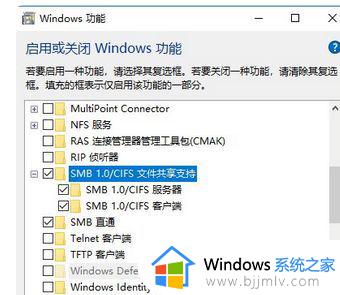
上述给大家讲解的就是win10添加打印机提示输入码无效的详细解决方法,如果有遇到一样情况的话,不妨可以参考上面的方法步骤来进行解决吧。
win10添加打印机提示输入码无效怎么回事 win10添加打印机时输入码无效的解决步骤相关教程
- 0x000006be win10无法添加打印机怎么办 win10提示windows无法添加打印机0x000006be如何解决
- win10添加无线打印机设置方法 win10怎么添加无线打印机
- windows10无法添加打印机怎么处理?win10提示无法添加打印机的解决教程
- 在win10系统上添加本地打印机方法 win10系统添加打印机步骤
- win10网络打印机添加不了怎么回事 win10无法添加网络打印机如何解决
- win10添加输入法怎么添加 win10添加输入法如何操作
- windows10添加共享打印机时无法连接到打印机怎么解决
- win10 如何添加打印机 win10怎样添加打印机到电脑
- win10 添加网络打印机怎么操作 win10如何添加网络打印机
- win10英语美式键盘怎么添加 win10添加美式键盘输入法的步骤
- win10如何看是否激活成功?怎么看win10是否激活状态
- win10怎么调语言设置 win10语言设置教程
- win10如何开启数据执行保护模式 win10怎么打开数据执行保护功能
- windows10怎么改文件属性 win10如何修改文件属性
- win10网络适配器驱动未检测到怎么办 win10未检测网络适配器的驱动程序处理方法
- win10的快速启动关闭设置方法 win10系统的快速启动怎么关闭
热门推荐
win10系统教程推荐
- 1 windows10怎么改名字 如何更改Windows10用户名
- 2 win10如何扩大c盘容量 win10怎么扩大c盘空间
- 3 windows10怎么改壁纸 更改win10桌面背景的步骤
- 4 win10显示扬声器未接入设备怎么办 win10电脑显示扬声器未接入处理方法
- 5 win10新建文件夹不见了怎么办 win10系统新建文件夹没有处理方法
- 6 windows10怎么不让电脑锁屏 win10系统如何彻底关掉自动锁屏
- 7 win10无线投屏搜索不到电视怎么办 win10无线投屏搜索不到电视如何处理
- 8 win10怎么备份磁盘的所有东西?win10如何备份磁盘文件数据
- 9 win10怎么把麦克风声音调大 win10如何把麦克风音量调大
- 10 win10看硬盘信息怎么查询 win10在哪里看硬盘信息
win10系统推荐